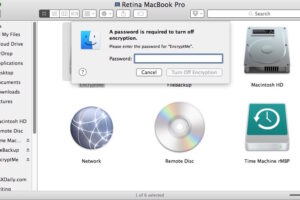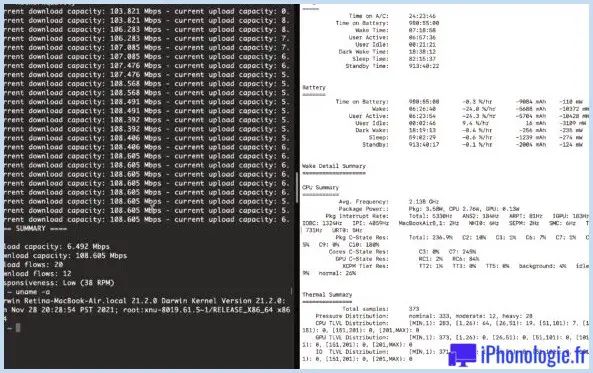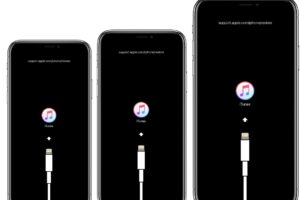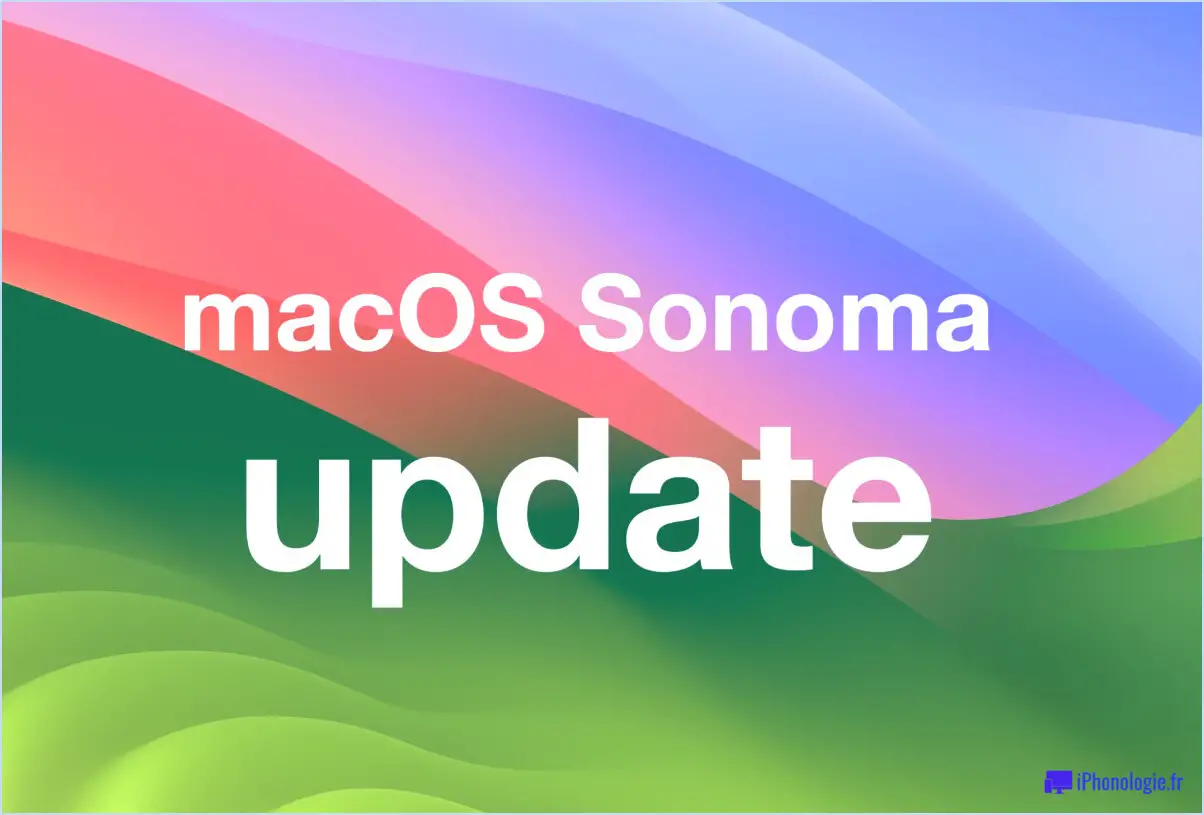Découvrez combien de temps dure réellement la batterie de votre iPhone
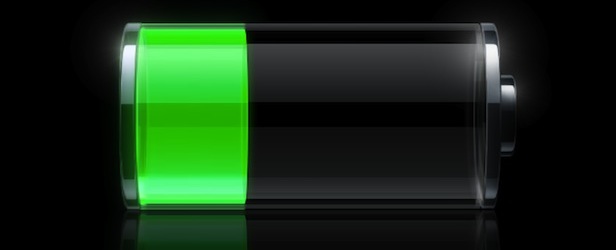
La batterie de l'iPhone dure un certain temps, et selon Apple , elle devrait offrir environ 8 heures de conversation, 8 heures d'utilisation d'internet sur LTE / 3G, 10 heures d'utilisation d'internet sur wi-fi, 10 heures de lecture vidéo et 40 heures de lecture audio.
En outre, le temps de veille, c'est-à-dire le temps pendant lequel il n'est pas utilisé mais conserve une charge, durerait jusqu'à 225 heures (presque une semaine et demie !). Mais diverses mises à jour de l'iOS sont souvent signalées comme améliorant ou détériorant la durée de vie de la batterie, et c'est un flux d'opinions apparemment sans fin chaque fois qu'une version de l'iOS est publiée, que cela aide ou non à réduire la durée de vie de la batterie des iPhones.
Plutôt que d'avoir une idée ou une opinion vague basée sur la perception, vous êtes-vous déjà demandé quelle est la durée de vie réelle de la batterie de votre iPhone ? Vous n'avez pas à vous poser la question, car vous pouvez obtenir des données sur l'utilisation de la batterie directement sur l'iPhone lui-même.
Comment voir l'autonomie de la batterie et les données d'utilisation sur l'iPhone
Vous voudrez probablement que l'indicateur de pourcentage de la batterie soit activé pour en tirer le meilleur parti. Si vous ne l'avez pas activé, vous pouvez l'activer dans les paramètres en cours de route.
Pour obtenir les meilleurs résultats et pour avoir le plus de précision possible concernant l'autonomie totale de la batterie de l'iPhone, attendez que votre iPhone ait entre 1 et 5 % de batterie restante pour vérifier les réglages avant de tirer des conclusions.
Vérification de l'utilisation exacte de la batterie sur l'iPhone
Pour les versions modernes d'iOS avec iPhone :
- Ouvrez l'application "Paramètres" et allez dans "Batterie"
- Faites défiler jusqu'en bas de la section "Utilisation de la batterie" jusqu'à "Temps depuis la dernière charge" pour voir la durée exacte de la batterie de l'iPhone, divisée en deux sections
- Utilisation : montre l'utilisation réelle de l'iPhone sur batterie, depuis la dernière fois qu'il a été complètement chargé
- Standby : indique combien de temps l'iPhone est resté inactif sur sa batterie depuis sa dernière charge complète
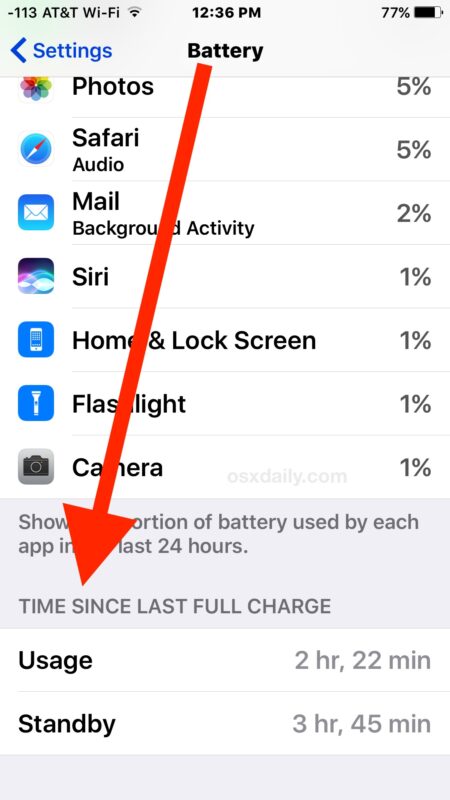
De même, je trouve utile d'activer l'affichage de l'indicateur de pourcentage de la batterie de l'iPhone.
Vérification de l'utilisation de la batterie sur les anciens iPhone et iOS
Les appareils iOS plus anciens disposent également de cette option, bien que le réglage se fasse dans un endroit différent :
- Ouvrez "Paramètres" et allez à "Général"
- Appuyez sur "Utilisation" et faites défiler la page vers le bas, en cherchant "Temps depuis la dernière charge complète"
- Utilisation : Indique l'utilisation réelle de l'iPhone en heures et minutes, depuis la dernière fois qu'il a été complètement chargé
- Veille : Indique depuis combien de temps l'iPhone est inactif et n'a pas été rechargé
- Facultatif : Basculer "Pourcentage de la batterie" sur ON
Ce que vous verrez ressemblera à ceci :
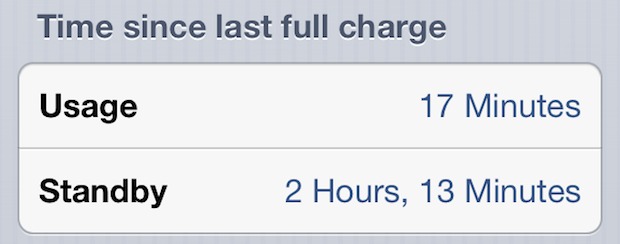
Maintenant que vous savez exactement combien de temps la batterie a duré depuis sa dernière charge, vous pouvez aider à déterminer si ce que vous voyez est normal ou non. Le moyen le plus simple de savoir si l'utilisation de la batterie est normale est de comparer ce que vous voyez par rapport au pourcentage de batterie restant, à ce qu'Apple spécifie comme étant dans leur fourchette. Cela varie considérablement d'un appareil à l'autre et selon la façon dont vous l'utilisez, mais dans la plupart des cas, il est normal de l'utiliser entre 7 et 9 heures par jour. Il existe cependant des extrêmes, et si vous avez 2 % de batterie après 22 heures d'utilisation, vous êtes dans un état de santé exceptionnel. De même, si vous avez 2 % de batterie après seulement une heure d'utilisation, quelque chose ne fonctionne pas correctement et vous voudrez probablement essayer de le réparer.
Voici un exemple d'autonomie de batterie extraordinairement bonne sur un iPhone, c'est inhabituel et ne doit pas être considéré comme normal du tout :
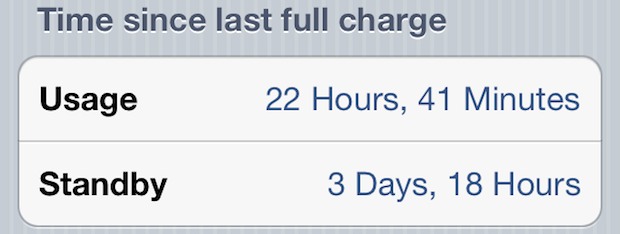
Si vous voyez quelque chose comme l'image ci-dessous, avec deux tirets dans les indicateurs d'utilisation de la batterie, cela signifie généralement qu'il n'y a pas assez de données recueillies. Soit l'iPhone doit se recharger à 100 % pour pouvoir collecter des données avec précision, soit il vient d'être déconnecté et il n'y a donc tout simplement rien à signaler.
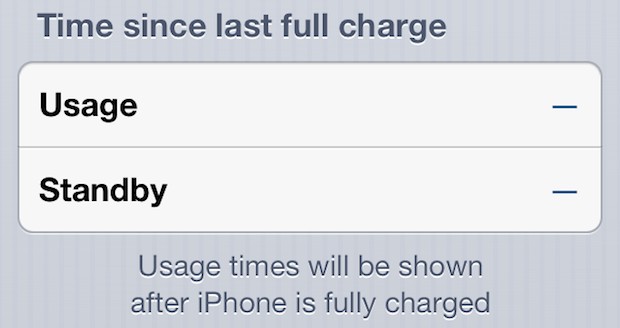
La batterie se décharge-t-elle plus rapidement, ou l'utilisez-vous simplement davantage ?
Souvent, les gens se procurent un nouvel iPhone ou une nouvelle version d'iOS et finissent par s'amuser davantage avec, ce qui donne l'impression de réduire la durée de vie de la batterie, alors qu'en fait, ils utilisent simplement l'appareil plus souvent. D'autre part, il existe des cas où la batterie d'un iPhone est clairement défectueuse ou ne fonctionne pas correctement pour une raison ou une autre, et ces cas peuvent être facilement identifiés en regardant les données d'utilisation réelle de la batterie fournies dans les paramètres.
La batterie ne dure certainement pas assez longtemps, et maintenant ?
Si vous pensez que la batterie de votre iPhone ne dure pas aussi longtemps qu'elle le devrait, il y a toute une série de choses à prendre en compte et à examiner :
- Découvrez si une application utilise les services de localisation et envisagez de la désactiver, le ping de localisation en permanence peut être une cause majeure de problèmes de batterie
- Suivez les conseils généraux pour améliorer la durée de vie des piles en ajustant les paramètres et en désactivant les fonctions inutiles
- Chargez l'iPhone à 100 %, puis videz la batterie et rechargez-la à nouveau à 100 %, ce que l'on appelle souvent le calibrage, qui peut résoudre de nombreuses plaintes concernant la santé de la batterie, en particulier sur les appareils anciens
- Essayez de sauvegarder et de restaurer l'appareil, puis restaurez-le à partir de la sauvegarde pour voir s'il s'améliore
- Contactez l'assistance Apple ou rendez-vous dans un Apple Store ; si rien d'autre ne fonctionne, il se peut que votre iPhone soit défectueux et qu'ils puissent effectuer des tests pour le déterminer ; si votre batterie ne fonctionne pas correctement, ils remplaceront souvent l'appareil sur place
Si vous devez essayer une restauration complète d'iOS ou si vous devez apporter l'appareil à Apple pour obtenir de l'aide, faites toujours une sauvegarde en premier, que ce soit vers iCloud ou vers l'ordinateur avec iTunes. Sans sauvegarde, vous risquez de perdre vos données et votre personnalisation sur l'iPhone et de devoir tout reconfigurer à nouveau.